
iPhone修理について
iPhone12/11/Xがフリーズしてしまう原因と対処法を徹底解説 | スマホスピタル
「iPhone12/11/Xが動かなくなった!フリーズしたときの対処法は?」
「iPhoneがフリーズしたら修理しないと治らない?」
iPhoneによるフリーズは、大事なデータの保存など、操作中に突然起きます。予期しないときに発生するため、厄介なトラブルです。
フリーズした状態だと、身近に他のデバイスがなければ直し方を調べることもできません。それだけに、日頃から解決策を理解しておくことが重要です。
この記事では、iPhoneを利用中にフリーズしてしまう原因と対処法について解説します。
iPhoneで起きる5つのフリーズ症状

iPhoneがフリーズしてしまう状態には、いくつか特徴があります。それぞれフリーズする症状を紹介しましょう。
フリーズ症状1|ホーム画面から進めない
iPhoneのホーム画面が固まってしまうフリーズは、ホーム画面から操作できないトラブルになります。
ホーム画面からアプリをタップしても先に進めないため、何もできない状態です。一見、正常に見えるけれど動かないのが特徴になります。
フリーズ症状2|画面が真っ暗になって止まっている
画面が真っ暗になってしまうフリーズは、「電源が入っていない」と勘違いするような症状です。
電源が入っていても 、操作ができず液晶画面に何も映らないのが特徴になります。
フリーズ症状3|iTunesが止まってしまった
音楽やポッドキャストを整理する目的でiTunesを利用する人は少なくありません。
iTunesを使っているときに起きるフリーズは、起動するときに発生する症状です。症状的には、iTunesの起動準備のまま動かないなどがあります。
他には、アップデートやバックアップしているときに、画面が動かなくなることもあるでしょう。
フリーズ症状4|黒い背景の読み込み画面から動かない
黒い背景のまま、先に進まないフリーズの症状は、読み込み中に固まってしまっている状態です。
具体的には、黒い背景のまま中央の円形アイコンがくるくる回転したままの状態になります。黒い背景の読み込み画面では、タップしてもボタンを押しても反応しません。
フリーズ症状5|リンゴマークの表示をくり返す
Apple社の「リンゴマーク」の表示が動かない状態が続くこともあります。リンゴマークがループした状態のまま、何度もくり返されるフリーズです。

「ホーム画面から進めない」フリーズの原因と対処法

電源を入れると表示されるホーム画面から操作できないフリーズの原因と対処法について、解説しましょう。
液晶の不具合または故障
ホーム画面がフリーズする原因は、液晶ディスプレイの不具合が考えられます。ホーム画面が操作できない状態は、液晶ディスプレイの故障も考えられるでしょう。
ホーム画面上のアプリをタップしても反応しないため、液晶ディスプレイの不具合の可能性が大きいです。特徴としては、iPhoneの内部構造に問題がないため、ホーム画面が問題なく表示されます。
症状のポイントは、ディスプレイ上のタップセンサーを感知しないことです。とくに次のような症状であれば修理が必要です。
- 画面のひび割れ
- 画面の部分的な破損
- タップ感度の異常
上記のような症状があれば、液晶が壊れてい 。液晶ディスプレイの故障は、ユーザー が修復できる範囲ではありません。修理業者に相談することが、結果として早い解決方法になります。
液晶ディスプレイが原因による故障は、全国を対象に Webサービスがおすすめです。Webサービス上で検索することで、口コミや評判なども知ることができるので、修理業者選びの参考にできます。
液晶保護フィルムのタップ感度が鈍くなっている
ホーム画面でフリーズは、iPhone本体の液晶ディスプレイに貼ってある保護フィルムの不良も原因として考えられます。
具体的には、液晶保護フィルムがタップする指先を感知しなくなっている状態です。 保護フィルムは、長期間の利用により感知機能を鈍らせることもあります。
液晶割れなど、iPhoneデバイス本体の見た目に異常がなければ、液晶保護フィルムを疑ってみるのもひとつの手です。液晶保護フィルムの劣化があれば、保護フィルムの交換で解決します。
それでも修復できない場合は、他の原因を見つけるためにスマートフォン修理業者 に相談してみることが必要です。
「画面が真っ暗になる」フリーズの原因と対処法

電源を入れたのにiPhone端末の画面が真っ暗(映らない)になるフリーズは、内部の故障が原因になります。
ディスプレイケーブルの故障の可能性
画面が真っ暗になる症状は、ディスプレイをつないでいるケーブルの故障が考えられるトラブルです。
ディスプレイケーブルは、iPhone内部で基盤と画面を接続して画面表示を可能にします。iPhoneの内部をつなぐ重要な役割です。
画面が黒い状態になる原因は、ディスプレイケーブルの接続に何らかの問題があります。たとえば、iPhoneを落としてしまったり、ぶつけた衝撃によりケーブルが抜けたりして故障する症状です。
画面が真っ暗になるのは、内部異常の故障になります。
精密な部分になるため、iPhone本体の解体はおすすめしません。自己修理は、故障を悪化させる可能性があるので修理を検討したほうがよいでしょう。
バックライトの故障の可能性
iPhoneの画面が映らない状態は、バックライトが故障している可能性があります。
バックライトとは、iPhoneの明るさを調整するライトです。電源を入れても液晶部分が暗いまま映らず、よく見るとうっすらホーム画面が見える場合は、バックライトの故障の可能性が高くなります。
バックライトが故障する原因は、以下の3つです。
- バックライトに異常がある
- ICチップの故障
- バックライトの寿命
いずれのケースも修理店でないと判断できないため、修理をおすすめします。

「iTunesで止まってしまう」フリーズの原因と対処法
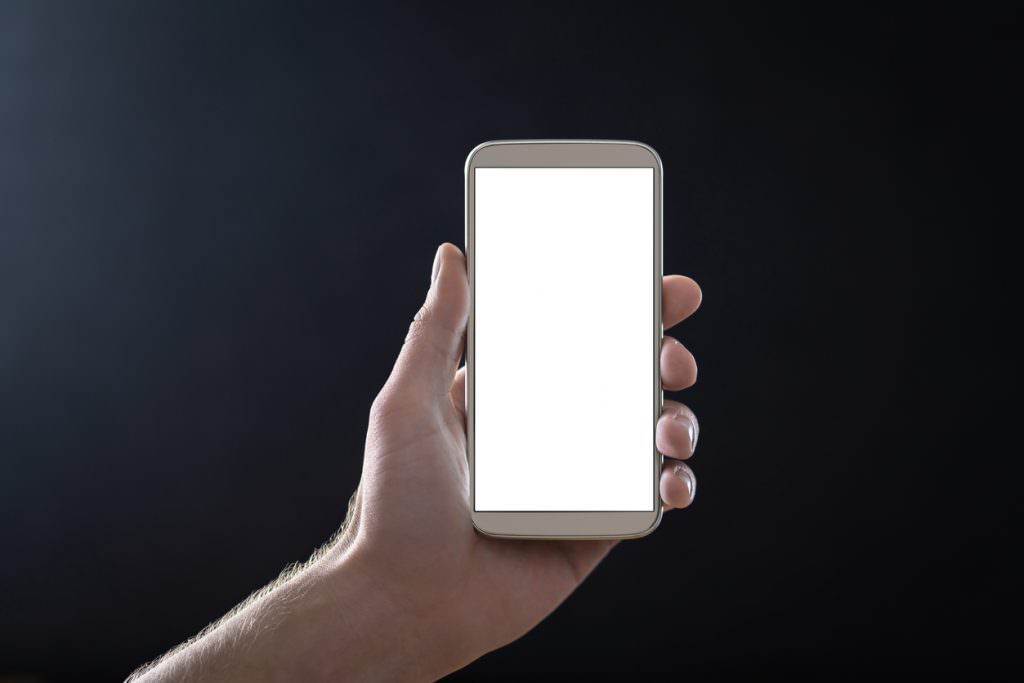
ファイルの保存や整理中にiTunes画面のまま動かなくなるフリーズについて、原因と対処法を解説しましょう。
iPhoneのバックアップやiTunesのアップデート時に、「iTunesに接続」とダイアログボックスで表示されたまま動かなくなることがあります。
このようなフリーズの原因は、Wi-Fi環境の通信状態の不安定な状態が考えられるでしょう。Wi-Fi環境の通信状態が弱くて、iPhoneのアップデートやバックアップの失敗が原因
このような症状には、iPhoneの再起動で対処することが必要です。もしiPhoneを再起動しても修復できないときは、次の手順で再インストールを試してみましょう。
- iPhoneとパソコンを接続
- iTunesを起動
- iOSの再インストール
「黒い背景の読み込み画面から動かない」原因と対処

黒い背景のくるくる画面(ローディング画面)から、先に進まないフリーズの原因と対処法を解説します。
くるくる画面の原因はメモリ不足とiOSのバージョン
黒い背景色の中心でくるくる回っている読み込み画面が続くフリーズは、おもにメモリ不足とiOSのバージョンアップしていないことが原因です。
メモリ不足は、CGによる高解像度のゲームアプリや、動画編集アプリなどを使っていると起きる可能性があります。
また、SIMカードの認識ができないため、読み込み画面から進まないことも考えられます。原因は、他にも水没による故障も考えられるでしょう。Appleの公式発表では、iPhoneは水が多少かかった程度では
ただし、完全防水ではないため、内部に入った水が原因で時間の経過とともに故障となる可能性があります。水没が考えられる場合は修理が必要です。
読み込み画面から進むための対処方法
読み込み画面のフリーズに対処する方法を紹介します。メモリ不足への対処法は、強制再起動です。一時的な不具合症状であれば、再起動で修復できる可能性があります。それでも症状が改善されないときは、SIMカードの入れ直しを試してみましょう。SIMカードを入れ直す対処方法は、次の実行をセットで行うことが必要です。
- カードの抜き差しチェック
- iOSを強制終了
- 再起動
それでも改善されないときは、iPhoneとパソコンを接続してiTunes経由でのリカバリモードの実行が必要です。リカバリーにより、OSの復元と初期化になります。OSの初期化については、過去のデータが削除されることへの理解が必要です。
「リンゴマーク表示をくり返す」フリーズの原因と対処法

リンゴループ(Appleロゴのくり返し表示)状態のフリーズは、内部基盤の故障が考えられます。iPhoneの落下や水没による影響から、内部基盤が故障することにより起きる症状です。
リンゴマークのままフリーズしてしまう原因は、バックアップやアップデートする接続環境も関係してくるでしょう。iOSのアップデート途中で何らかのトラブルが発生したことも原因になります。
- Wi-Fi環境が悪くてアップデートトラブルの発生
- バッテリー切れ
- アップデートを完了させるために必要なファイルが壊れている
- iPhoneのストレージ容量に空きがなくアップデートできない
リンゴマークのままフリーズしている状態への対処法
リンゴマークがくり返されるトラブルへの対処には、iPhoneを強制終了させることが必要になります。
強制終了で改善しない場合は、SIMカードを取り出し再起動することも試してみましょう。また、iTunesと接続してiOSの最新版へアップデートすることも必要です。
動かなくなってしまった場合は、工場出荷時に戻すための初期化が必要になる場合もあります。初期化については、データが消えてしまうリスクをふまえて、専門家へ相談してみることがおすすめです。
強制終了は機種によって異なるので、該当機種にあわせてお試しください。
iPhone6s以前の機種
- 「ホームボタン」「スリープボタン」を同時に長押しする
iPhoneX以降の機種
- 「音量アップボタン」を押してすぐ離す
- 「音量ダウンボタン」を押してすぐ離す
- 電源ボタンを長押しする
あらゆる画面で動かなくなったiPhoneを強制再起動する方法

あらゆるiPhoneのフリーズトラブルから救済する方法として、強制再起動があります。強制再起動では、「DFU復元」が必要です。
DFU復元とは、iPhoneのトラブルにおいて、強制的に初期化する方法として使われる最終手段です。
DFUモードは、次のようなケースで使われます。
- リカバリモードからの復元で失敗した場合
- iPhoneに致命的な問題が発生した場合
iPhoneのDFUモードは、iOS搭載デバイスすべてに共通する強制的対処となるファームウェアアップデートです。DFU復元後は工場出荷時に戻るため、実行前のバックアップが必要になります。
DFU復元を開始すると、iPhoneは真っ暗な画面に移行します。この状態で復元が開始されているので安心してください。
手順は、次のようになります。
- パソコンから最新バージョンのiTunesを起動
- iPhoneとパソコンをUSBケーブルで接続
- 音量アップボタンを押してすぐ離す
- 音量ダウンボタンを押してすぐ離す
- 電源ボタンを10秒ほど長押しする
- 画面が黒くなったら電源ボタンを押し続けた状態で、音量ダウンボタンを5秒長押しする
- 電源ボタンを離し、音量ダウンボタンはそのまま10秒長押しする上記の手順で進めて、「iTunesへ接続してください」が表示されれば復元完了です。
iPhoneの機種別フリーズ対処法
iPhoneで起きるフリーズは、機種別で対処する方法が異なります。代表的な機種について紹介しましょう。
なお、iOS13以上の機種iPhone SEでは、標準でインストールされている「ヘルスケアフィットネストラッキング」という自己健康診断アプリが、メモリを消費する原因となります。
そのため、フリーズを対処する前に、以下の手順を行いましょう。
- 設定>プライバシー>モーションとフィットネスへ移動する
- 全体のトラッキングを停止する
iPhone SEのフリーズ対処法
iPhone SE (2020)のフリーズ対処法について紹介します。動作の重いアプリを停止した後に、フリーズへの対処を始めます。
- 音量アップボタンを押してすぐ離す
- 音量ダウンボタンを押してすぐ離す
- 電源ボタンを10秒ほど長押しする
Appleマークが表示されたら電源ボタンを離す
上記の手順によるフリーズへの対処は、デバイス横の電源ボタンなどが機能している場合です。iPhone SE(2020)の場合、フリーズしてボタンが効かなくなることもあります。
その場合、iPhone SE(2020)のバッテリー電源がなくなるまで待つしかありません。バッテリー残量が0%になれば、強制的な再起動の実行になります。
iPhone XRのフリーズ対処法
iPhone XRの場合は、フリーズをどのように対処するのでしょうか。iPhone XRでのフリーズも他の機種と同じく、強制再起動により修復します。手順は、次のとおりです。
- 左横の「音量アップボタン」を短く1回押す
- 左横の「音量ダウンボタン」を短く1回押す
- 右横の「電源ボタン」をAppleマークが出るまで長押し
上記の手順により強制再起動できます。iPhoneでの強制再起動では、利用中のアプリやデータが回復できない点を理解することが必要です。
また、iPhone XRの場合でも、強制終了で解決しない場合もあります。強制終了が進まないときは、放置して様子を見ることも大事です。
iPhone 6s 以前の機種フリーズ対処法
iPhone 6sより古い機種は基本的に強制終了を行うことでフリーズを解消できます。
強制終了は、電源ボタンとホームボタンの同時長押しにより実行可能です。
iPhone 7のフリーズ対処法
iPhone7や7Plusの強制終了方法は、「電源ボタン」と「音量下げるボタン」の同時長押しになります。また、フリーズしたiPhone 7をパソコンに接続してリカバリモードで修復する場合は、次の手順により実行可能です。
- iPhone 7の電源をオフにする
- パソコンとiPhone 7をUSBケーブルで接続する
- iPhone 7の「電源ボタン」と「音量下げるボタン」を同時長押し
- iPhoneデバイス画面にリンゴマークが表示されるまで同時長押し
- 「iTunesに接続」が表示されれば完了
上記のような手順で修復します。

うまくいかないときは修理店へ相談しよう
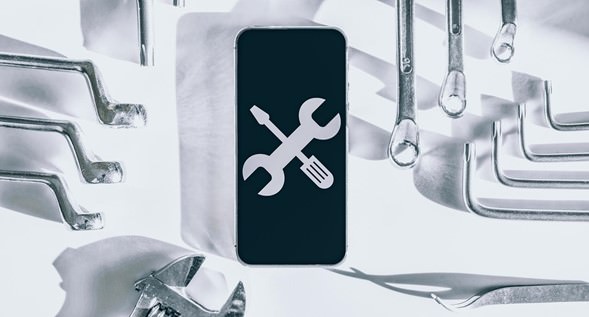
ここまでiPhoneのフリーズについて、症状の説明から原因、対処法まで解説してきました。フリーズして動かない症状から、簡単に修復できることもあれば、修理が必要になる場合もあります。
今回ご紹介した対処法によりフリーズから修復できない場合は、自己判断で内部基盤に触れないことが大事です。もし自己判断で本体を分解してしまうと、現状よりも症状が悪化する場合もあります。
「スマホスピタル」ではスマホに関するさまざまな修理を受け付けています。iPhoneのフリーズにお困りの方はぜひスマホスピタルへご相談ください。
2014年より、日本PCサービス株式会社にて、年間700件以上のパソコン・スマホ・タブレット修理およびお困りごと解決を行うフィールドエンジニアとして活躍した後、IT人材の育成や事業責任者として業界に従事。2021年11月、同社取締役に就任。
同年12月よりスマホ・iPhone修理のスマホスピタルを運営する株式会社スマホスピタル 取締役として、全国のスマホ修理事業を統括。
2023年5月、特定非営利活動法人 IT整備士協会の理事に就任。リテラシー格差、使い方やトラブル時の正しい対処法など、スマホの正しい知識の普及のためスマートフォン整備士検定の構築に携わるなど、スマホ・パソコンをはじめIT関連業界に10年以上従事。

CONTACT
お気軽にお問い合わせください
ご使用中のスマホの故障・水没・再起動の繰り返しなど、不具合に関するご質問やスタッフ募集、フランチャイズ加盟店募集、法人契約についてなどお気軽にお問合せください。確認次第、メールでご返信させていただきます。










